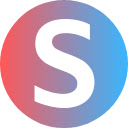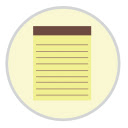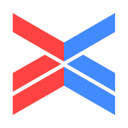Tab-Snap
插件介绍
获取窗口的打开选项卡URL,或将URL列表加载到此窗口上的新选项卡中。
这是一个简单的,无弄毛的扩展名,对于想要快速方法将浏览线程从一台计算机运送到另一台计算机的人们来说是有用的。例如,如果我在学校进行研究并找到许多有趣的网站,我最终将获得多个开放式标签。以后,我可能想继续在家里的另一台计算机上阅读这些标签。
这个基本的扩展程序要做两件事:
*首先,它将在我当前窗口中产生所有选项卡的网页标题和URL的列表。我可以将此列表复制并粘贴到我可以发送给自己的电子邮件中;
*它可以随时使用Chrome在任何计算机上恢复此浏览器会话,并通过从电子邮件中复制并粘贴到扩展名中来恢复该浏览器。
该扩展名是为提取HTTP和HTTP的编程,并从任何列表中提取FTP行,因此列表可以包括网页标题或任何其他信息。它不会打开不以HTTP,FTP或HTTP开头的URL。
我最喜欢的功能是,它将自动为发送链接发送给我自己的Gmail消息。尝试一下:
*转到选项,然后在选项屏幕的框1中选择“空白的Gmail,带有复制到剪贴板的无限链接”,然后单击“框3”下的保存;
*然后向下滚动到“格式”信息部分的底部,然后放入要自动添加到格式化的撰写消息的电子邮件地址中,然后在此框下单击“保存”。
现在,当您单击图标并选择“获取URL”时,显示了预制的Gmail组合屏幕。要将链接进入身体,您要做的就是粘贴,因为它们会自动复制到剪贴板中。这是给自己发送所有标签URL副本的最快方法。
============= ===================
- >更新1.3.0转换为V3清单
--->更新1.2.8删除复制/粘贴权限请求; Chrome不再需要此(修复了1.2.6/7的错误)。
--->更新1.2.5,增强Gmail选项并添加了新的Gmail选项。为了创建预先填充链接的撰写窗口,TAB-SNAP创建一个具有URL的新选项卡,该选项卡将Gmail识别为命令,可以使用给定的信息启动新的撰写窗口。如果发送给Gmail的构造URL太大,则Gmail会拒绝它,这就是为什么预填充的Gmail选项最多只能允许22个选项卡的原因。现在,用户可以选择创建一个带有空白主体的TO和主题地址的Gmail组合窗口,并且将整个标题/URL的标题/列表复制到剪贴板上,以便他们所需要做的只是粘贴并发送。要启用此选项,请进入“选项”菜单,然后选择“带有复制到剪贴板的URL的空白Gmail”。
第二个Gmail选项允许将无限数量的选项卡粘贴到电子邮件中,从而围绕第一个Gmail选项的URL组合限制,并且只要求用户有一个额外的步骤。
现在,这两个Gmail选项都允许您预填充地址,以防您习惯将URL列表发送到同一电子邮件地址。查看“格式下的选项”部分中查看文本框,您可以在其中键入要发送的电子邮件,每次使用Tab-Snap的Gmail选项。如果您宁愿没有预先填充的场地,只需在“选项”菜单中放置那个空白。
--->更新1.2.4,将默认行为更改为每个用户请求屏幕上打印出的列表;可以在选项菜单中更改URL列表的输出。
这是一个开源扩展名 - 这意味着您或世界上任何人都可以在线查看源代码:
https://github.com/tdj28/tab-snap
这有助于确保代码的安全,从而确保您的数据的安全性,因为任何人都可以检查代码。
简化的扩展名,对于想要快速方法来从一台计算机到另一台计算机和/或保留有用会话的便捷存档的用户非常有用。所有打开选项卡的清洁或格式列表可以以多种格式保存,包括CSV,可以在Excel,Google Drive等中打开。也可以将URL直接复制到剪贴板上,甚至可以直接从扩展名中发送电子邮件;可以将网站列表加载到扩展名中,并通过将其粘贴到扩展名或导入文件来与当前浏览会话同步。这意味着它将仅打开窗口中未打开的选项卡,因此您不会重复。
--->向Mac用户注释,由于Chrome OS X版本中的已知错误,此扩展程序当前无法与Mac完全使用。
--->版本1.2.3(2013年10月11日)简化了副本和粘贴功能;现在,由于Chrome已启用了剪贴板的访问,因此用户不必手工复制/粘贴,以便在最近的更新中进行扩展。复制到剪贴板现在是默认设置。简化并增强了用户的视觉演示。为了启用新的Chrome剪贴板功能,扩展程序上的权限现在包括复制和粘贴访问。
此扩展名称为“ Grab Yall Links!”并且具有其他功能相同的功能。
---->版本1.2.2(2013年10月9日)更改了打开选项卡的方式,以便它是同步行为---它不会打开已经打开的选项卡。更改了一些字符串解析,以防止可能误读某些形式的文件。
---->版本1.2.1(2013年10月7日)通过Gmail直接邮寄链接列表添加了选项。通过选择此选项,将打开一个新的选项卡,该选项卡是一个构图,以预先填充的标题和主体,即URL列表;用户要做的就是选择谁将其发送到。由于Chrome设定的限制,此时仅在打开或更少的情况下才能使用。超过22个选项卡可能会导致URL错误。
---->版本1.2(2013年10月)包含许多新功能,例如保存打开标签URL列表为常规文本文件或CSV文件的能力,这些文件可以由MS Excel轻松阅读。用户可以在选项菜单中选择其首选输出。默认值是以文本格式打印到屏幕。现在,用户可以直接通过扩展名打开带有URL列表的文本文件或CSV文件,而不是需要复制和粘贴。
***注意Mac和Linux用户***:
由于Chrome中的一个已知错误:
http://code.google.com/p/chromium/issues/detail?id=61632
文件开放的弹出对话框确实 *不 *保留扩展名的状态 - 当您单击对话框以选择文件时,扩展名关闭,什么也不会发生。在发现Chrome或找到软件修复程序之前,以下解决方法将使Mac/Linux用户上传文件:右键单击扩展名的弹出窗口,然后选择“检查元素”。这将创建一个弹出窗口,当您继续单击“选择文件”按钮并选择文件时,您可以暂时忽略它。上传文件后,您可以关闭弹出窗口。此问题不会使用最新版本的Chrome影响Windows用户。
Mac用户的其他注释 - 如果您真的真的希望上传文件功能现在正常工作,而不是等待:转到菜单>“工具”>“扩展”,然后单击“开发人员模式”。现在,而不是定期单击“选项卡”图标,而是单击“检查弹出窗口”。现在,您可以继续使用文件上传器。完成后,您可以关闭额外的弹出窗口。我将尽快上载该问题的永久解决方案。所有其他功能都可以使用,因此您也可以将文件从文件复制并粘贴到中间字段中。
以前版本的功能仍在所有版本的Chrome中都起作用。
***这是用于在浏览会话中捕获打开选项卡的URL的扩展名,而不是网页上的链接。***
扩展程序有问题 /问题吗?在以下问题上发表评论/问题:
http://iatenewtonsapple.org/?p=63
=============================================== ==========
*** 2013年10月更新以符合Chrome Store清单2.0要求***
***重新品牌2013年10月,以更好地反映扩展的目的。 ***
***更新了2024年9月以符合Chrome Store Subtest版本3.0要求**